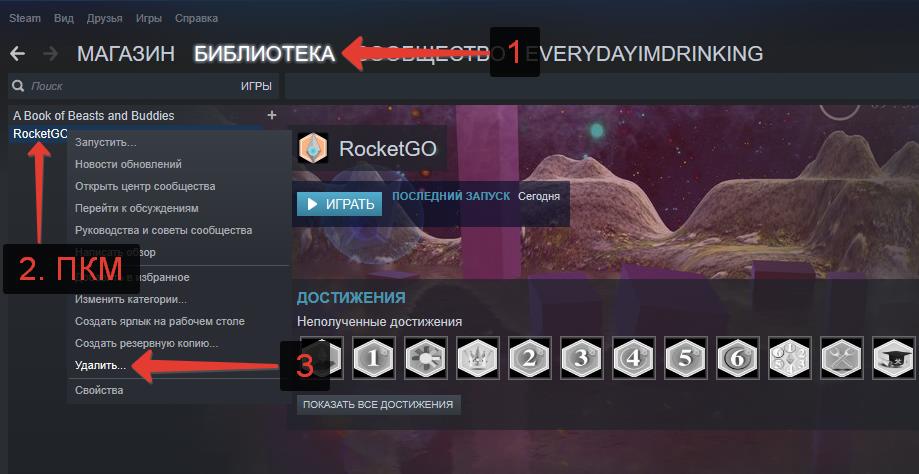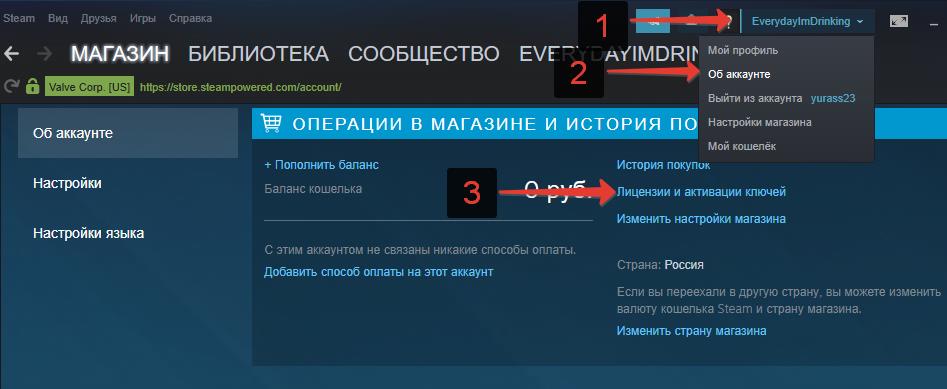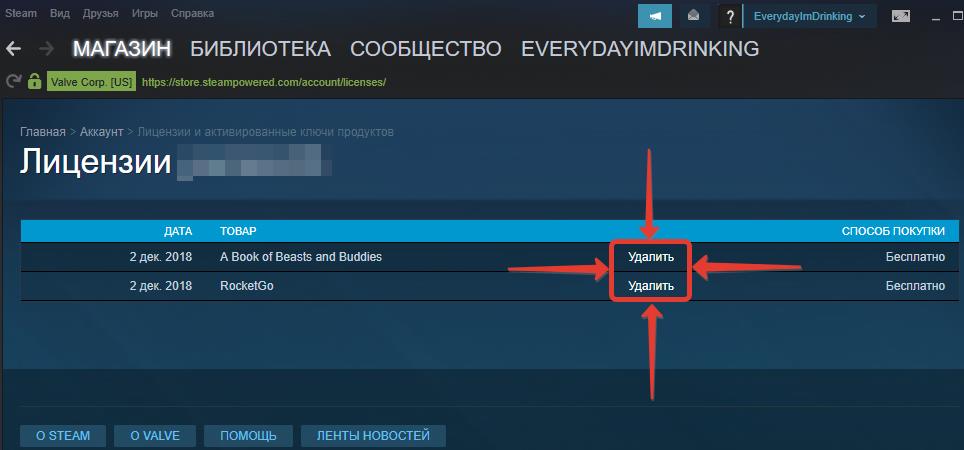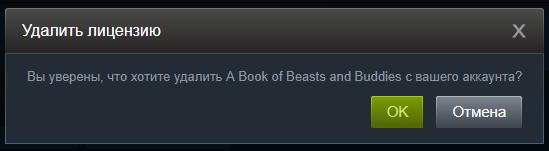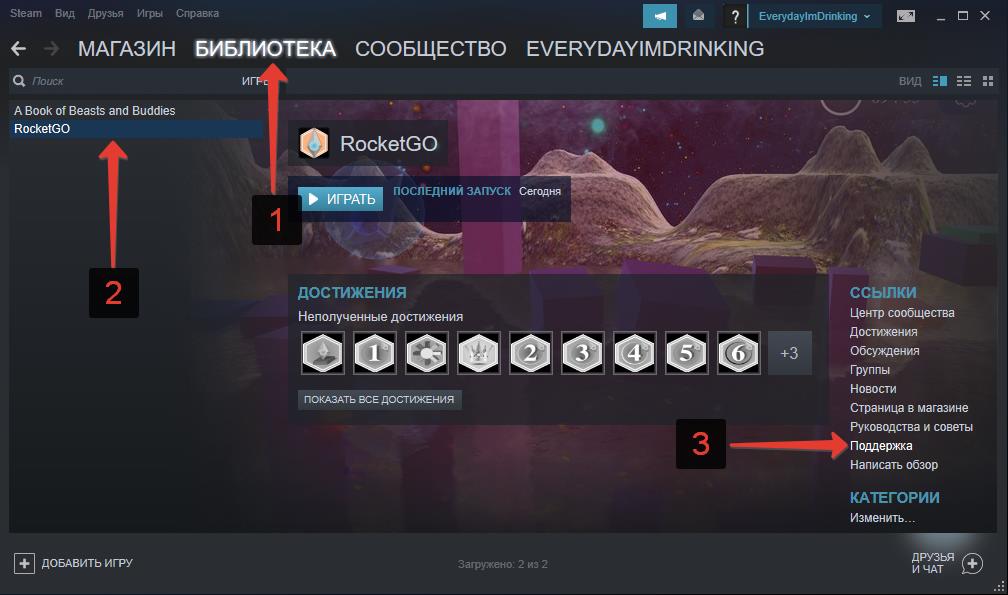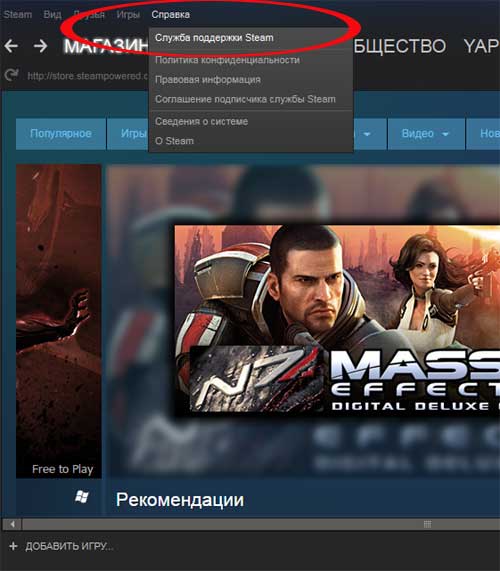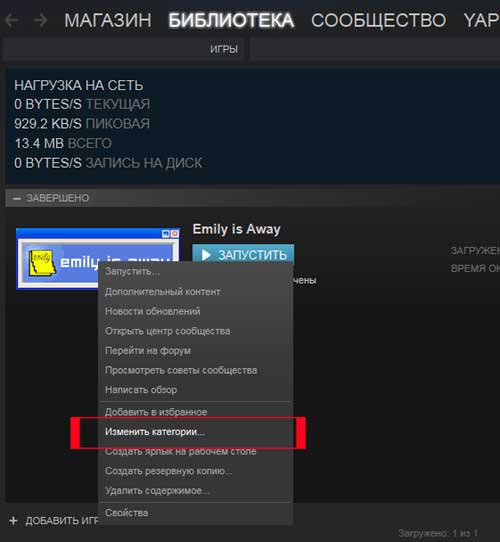как удалить игру со стены стима
Как удалить игру из библиотеки Steam
Игры, купленные или скачанные из магазина Steam, и в последствии установленные на компьютер, добавляются в библиотеку пользователя. Удаляя такие игры из библиотеки они также будут удалены с жесткого диска компьютера. Следуйте инструкции.
Запустите клиент Steam и откройте библиотеку.
Если игр много, воспользуйтесь поиском по названию или измените вид на список. Кликните на ненужной игре правой кнопкой мыши и выберите команду «Удалить».
Появится сообщение, предупреждающее об удалении всех файлов игры, включая дополнительный контент. Подтвердите свои действия, нажав кнопку «Удалить» еще раз.
После этого игра пропадет из библиотеки, а ее файлы будут стерты с физического носителя. Часть файлов исчезнет только после перезагрузки компьютера.
Однако, если открыть профиль пользователя и кликнуть на ссылку «Игры», откроется список всех игр, что были когда-либо хоть раз добавлены в библиотеку, включая ту, что удалили только что.
Как удалить игру из профиля
Скопируйте название игры из профиля Steam, которую собираетесь удалить, затем откройте страницу службы поддержки через меню «Справка» на верхней панели клиента.
Прокрутите страницу вниз, до строки поиска, вставьте в нее скопированное название игры и нажмите Enter.
На следующей странице над списком статей в системе поддержки под заголовком «Товары» кликните на название игры.
Из списка возможных проблем с товаром кликните на строку «Я хочу навсегда удалить эту игру со своего аккаунта».
В следующем окне ознакомьтесь с правилами удаления, обратите внимание, какие еще компоненты (дополнения, связанные игры) будут удалены и нажмите кнопку «Да, удалить перечисленные игры с моего аккаунта».
После этого игра сразу же исчезнет из профиля Steam.
Как из библиотеки Steam удалить игру
Автор: Юрий Белоусов · 02.12.2018
На игровой площадке Steam собранно огромное количество всевозможных игр. В попытках найти что-нибудь стоящее, часто в библиотеку попадают неинтересные игры. И чем дольше человек использует Steam, там больше и больше скапливается ненужных игр. Мало того, что подобные игры мозолят глаза своим присутствием в списке, так они еще и занимают место на жестком диске компьютера. В данной статье рассмотрим, как удалить игру из библиотеки Steam.
Как удалить игру из библиотеки Стим и с компьютера
Самый быстрый способ удалить игру из библиотеки Steam-клиента, а также все файлы игры с компьютера:
Как удалить игру из библиотеки Steam
Удаление игры с компьютера, установленной через Steam
Вот и все, игра исчезнет из списка библиотеки Стима, а также с компьютера.
Как удалить игру из аккаунта Стим
Если воспользоваться предыдущей инструкцией, то можно удалить игру из библиотеки Стима, но она по-прежнему останется в аккаунте и будет видна в списке игр профиля.
Если воспользоваться данной инструкцией, минуя описанную выше, то игра удалится из аккаунта, но при этом останется в библиотеке, а также на компьютере пользователя. Так что для того, чтобы полностью удалить игру из Steam необходимо использовать и метод описанный выше, и метод описанный ниже.
Стоит хорошо подумать при удалении платных игр из аккаунта, ведь вернуть купленные игры в случае чего – не получится.
Чтобы навсегда удалить игру из аккаунта Steam необходимо сделать следующее:
Лицензии и активация ключей Steam
Как убрать игру из аккаунта Стим навсегда
Удаление лицензии Steam
Второй способ удаления игры из аккаунта Steam
Данный способ, как и предыдущий, позволяет удалить игру из аккаунта Стим, при этом файлы игры сохраняться на компьютере, а также в библиотеке:
Как удалить игру из аккаунта Steam полностью
Удаление игры из профиля-аккаунта Steam
Удалить перечисленные игры из аккаунта Steam
Видео: как удалить игру с аккаунта Steam навсегда:
Вот так вот легко и просто можно удалить игры, установленные через Steam, из библиотеки, с компьютера и из аккаунта.
Не нашли ответ? Тогда воспользуйтесь формой поиска:
Скрыть или удалить игру из Steam аккаунта: как это делается
В связи с тем, что многие юзеры со стажем, а также просто любители покупать игрушки пачками на распродажах, умудрились «нахомячить» на своих Steam-аккаунтах различные игрушки в неприличных количествах, администрация Valve все-таки решила «включить» в Steam-е опцию удаления игр.
Значит, если на вашем аккаунте тоже скопилось много совершенного ненужного игрового хлама, и вы озадачились впросом, как удалить игру из Steam, то вы зашли по адресу. Тут как раз об этом.
Возможность удалить игру из Steam полностью и насовсем теперь есть, притом удалять ее или их можно сразу двумя способами: либо непосредственно из клиента Steam, либо на сайте Steam (т.е. через браузер).
Далее по порядку. Итак:
как удалить игру из Steam через клиент:
как удалить игру из Steam через сайт:
Скрыть вместо Удалить
На самом деле ситуаций, когда действительно есть смысл удалять какие-то игрушки, не так много. Наиболее актуально это, пожалуй, только тогда, когда надо установить другую версию игры, но она не устанавливается, так как игра уже числится в Библиотеке. Или, к примеру, когда сначала в Библитеку попала «урезанная» версия игрушки, а потом на глаза попалась полная. Ну, и, конечно, когда кое-кого забанили навсегда в мультиплеере какой-нибудь особо интересной игры. Тут на самом деле придется удалять. В других же случаях гораздо проще игрушку (или несколько их) просто скрыть, чтобы она не мешала в списке.
Чтобы скрыть ненужную игру в своем Steam-аккаунте, делаем следующее:
После этого игрушка не будет отображаться ни в списке Библиотеки, ни в поиске.
При необходимости все скрытые игрушки можно увидеть снова. Для этого в клиенте кликаем по слову «Игра«. расположенному, возле строки поиска в Библиотеке, и в меню жмем «Скрытые«. Если надо вернуть какую-нибудь игру в Библиотеку, то находим ее в списке скрытых, справа в меню заходим в «Изменить категории» и снимаем ту же галочку там же.
Как удалить игру со стены стима
Чтобы удалить игру с аккаунта Steam, нужно перейти в соответствующий раздел в настройках аккаунта. Или, войдя в аккаунт на официальном сайте поддержки Steam, где вы проводите все операции, и найти купленную игру.
Вас будет интересовать последний раздел, касающийся этой игры: «Я хочу навсегда удалить эту игру со своего аккаунта». Выбираете этот пункт.
Многие пользователи беспокоятся за состояние своей библиотеки и хотят, чтобы она содержала лишь качественные, на их взгляд, игры. Многие игры покупались «ради карточек», например, которые многим больше не нужны и «лежат» в библиотеке. Функция может использоваться и в тех случаев, когда на аккаунте есть игра с региональным ограничением, которую нельзя запустить в вашем текущем регионе, а вы желаете приобрести, например, RoW.
Деньги не вернут. Функция удаления игры не имеет ничего общего с функцией возврата.
Можно. Для этого перейдите в раздел Об аккаунте → Лицензии и ключи активации продуктов → Выберите бесплатную игру и нажмите «Удалить». Игра будет удалена с вашего аккаунта.
В любой момент вы можете восстановить удаленную игру. Как это делается, см. раздел «Восстановление».
Удаление игры никак не связано с блокировкой VAC или игровой блокировкой (game ban). Ваш аккаунт был замечен в нечестной игре и заблокирован. Блокировки VAC или game ban навсегда. Блокировка привязывается не к игре, а к аккаунту Steam.
Игры, удаленные через поддержку, имеют отдельный статус удаления. На сайте поддержки подписка отображается, в выводе licenses_for_app — нет. При попытке удаления появляется ошибка, а при попытке восстановления DLC из удаленной подписки нет кнопки восстановления, как для «удаленных».
Такой возможности нет. Рассчитывайте на свою память или ручку и блокнот.
Да, будут. Для этого вам нужно воспользоваться функцией удаления игры, а затем приобрести желаемую версию в магазине Steam.
Как удалить игру из Steam навсегда — полное руководство
С помощью игровой платформы Steam от компании Valve пользователи могут искать игры, приобретать их, загружать и устанавливать в одном месте. Это отличный способ распространения игр для издателей, а также лучший способ консолидации всех покупок и управления играми для пользователей. Но рано или поздно наступает момент, когда места на диске компьютера начинает не хватать.
Именно в таких ситуация полезно знать, как удалить игру из библиотеки Steam и освободить немного места на накопителе. Если у вас мало памяти или вы просто хотите удалить игры, в которые больше не играете, предлагаем вам подробные инструкции как это сделать.
Как удалить игру из библиотеки Стим
Как мы уже говорили, Steam — это универсальный магазин который удовлетворит все ваши игровые потребности, включая быструю установку и удаление любых игр.
Шаг 1. Запустите Steam.
Шаг 3. Щелкните правой кнопкой мыши на игре, которую хотите удалить. С боковой панели слева.
Шаг 4. Выберите Удалить.
Шаг 5. Подтвердите удаление нажав Удалить.
Если вы правильно выполнили все шаги, игра будет удалена с компьютера. Она останется в учетной записи Steam, но чтобы поиграть вам нужно будет загрузить ее повторно.
Таким способом можно удалить любые игры со Стима
Как удалить игру Стим с компьютера через Windows
Вы также можете удалить игры со Steam с помощью инструмента «Установка и удаление программ» Windows. Если вы когда-либо пользовались этим инструментом ранее, процесс удаления будет вам знаком.
С точки зрения удаления, оба метода дадут одинаковые результаты, так что на самом деле это всего лишь вопрос личных предпочтений.
Как навсегда удалить игру из Steam и все дополнительные файлы
Также стоит отметить, что бывают случаи, когда определенные файлы могут остаться на компьютере даже после удаления игры. Обычно такие файлы не очень большие и не будут отнимать много памяти, но если вы хотите удалить действительно все, следуйте инструкциям ниже.
Также хотим предупредить, что иногда в этой папке могут храниться файлы сохранений из игр. Это значит, что если вы когда-нибудь решите переустановить игру, то сможете продолжить проходить ее с того момента, где остановились в последний раз. Если вы удалите папку с сохранениями придется начать все с начала.